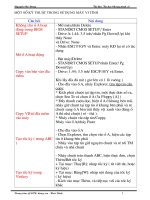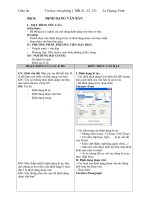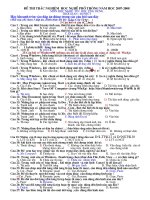GA Tin Hoc van phong
Bạn đang xem bản rút gọn của tài liệu. Xem và tải ngay bản đầy đủ của tài liệu tại đây (8.57 MB, 37 trang )
S GD&T Qung Ngói
TT.GDTX-HN Tr Bng
Phần IV. Chơng trình bảng tính exel.
Bài 17. các khái niệm cơ bản
I. Mục đích yêu cầu:
- Khái niệm về bảng tính
- Biết đợc các tính năng chung của chơ ng trình bảng tính
II. Nội dung bài mới:
Tiết 48. Bài 17. Phần lý thuyết
Hoạt động của giáo viên
Hoạt động của HS
Hoạt động 1:Chơng trình bàn tính.
a, Giao diện: Màn hình làm việc của
chơng trình bàn tính là các trang tính có HS đọc sgk quan sát nghe ghi chép
dạng bảng đợc chia thành nhiều hàng,
cột và ô dữ liệu đợc lu giữ và hiển thị
trong các ô này.
b.Dữ liệu: Chơng trình bàn tính có khả .
năng sử lý nhiều dữ liệu khác nhau phổ
bến nhất là dữ liệu số và dữ liệu dạng
văn bản.
c. Khả năng sd công thức: Các chơng
trình bàn tính đặc biệt hữu ích vì chúng
cho phép sd công thức để tính toán, khi
dữ liệu thay đổi thì kết quả tính toán đợc
cập nhật tự động.
d. Khả năng trình bầy: Có thể trình
bầy dữ liệu trong các ô của trang tính
với nhiều kiểu chữ, cách căn chỉnh khác
nhau, việc thay đổi các hiển thị dữ liệu
rất rễ ràng.
e. Dễ ràng sửa đổi: Với bảng tính điện
tử ta có thể rễ ràng sửa đổi, sao chép nội
dung các ô Thêm hoặc xáo các ô, hàng
cột và trang tính.
Đặc biệt, các chơng trình bàn tính còn
có những năng u việt sau.
j.Khả năng sắp xếp và lọc dữ liệu: Chơng trình bàn tính có các tính năng sắp
xếp và lọc các hàng, các cột một cách
nhanh chóng.
g. Tạo biểu đồ: Hơn hẳn việc làm trên
giấy chơng trỉnh bảng tính có công cụ
tạo biểu đồ một cách đơn giản.
Nhờ các u điểm nói trên, sd chơng
trình bảng tính sẽ hiệu quả hơn so với
lập bảng tính trên giấy.
Hoạt động 2:Làm quen với chơng
trình bảng tính.
a. Khởi động Excel.
Có thể khởi động Excel nhiều cách khác Nhớ lại cách khởi động worl .
nhau tơng tự nh khởi động chơng trình
soạn thảo Word.
b. Màn hình làm việc(worl): Ngoài các
bảng chọn thanh công cụ và nút lệnh HS xem và thực hiện theo yêu cầu của
quen thuộc nh worl giao diện này có thể GV
thêm bảng chọn vào các nút lệnh đặc trng cho chơng trình bảng tính.
_________________________________________________________________ 1
Giỏo n Tin Hc Lp 12 A
S GD&T Qung Ngói
TT.GDTX-HN Tr Bng
c. Các thành phần chính trên trang
tính:
+ Trang tính:
HS đọc sgk và thảo luận nhóm, tổ.
+ Cột:
+ Hàng:
+ Ô tính:
d. Nhập dữ liệu:
Khi nháy chuột trên một ô tính, ô tính
đó đợc viết đậm và đợc chọn. Ta còn nói
ô tính đó đợc kích hoạt. Dữ liệu nhập
vào sẽ đợc nu tại ô này. Nút tên hàng và Nghe ghi chép chính
nút tên cột của ô tính đợc kích hoạt có
nền phân biệt so với các nút khác..
trên trang tính đang mở có một ô ( Và
chỉ một ô) Đợc kích hoạt. Dữ liệu chỉ có
thể đợc nhập vào ô đợc kích hoạt
e. Lu bảng tính và kết quả.
Bảng tính là tệp do chơng trình Excel
tạo ra và có phần đuoi là: XLS . Một
bảng tính thờng chứa nhiều trạng tính
Thực hành bài 17.
I. Mục đích-Yêu cầu
- Khởi động và kết thúc Excel
- Biết cách nhập dữ liệu vào ô ti tính
II. Nội dung thực hành
Nội dung thực hành theo tuần tự từ ở SGK Tr 3112-114
III. Tiến trình.
- Khởi động Excel
- Kích hoạt ô cần nhập dữ liệu. Nhập dữ liệu
- Lu bảng tính và kết thúc
IV. Đánh giá
Bài 18. Các kiểu dữ liệu trên bảng tính
I. Mục đích yêu cầu:
- Nắm đợc dạng dữ liệu có cấu trúc (dòng, cột) từ đó xây dựng nên bảng tính
- Các phép toán
II. Nội dung bài mới:
Tiết 52- Phần lý thuyết
Hoạt động của giáo viên
Hoạt động của HS
1. Dữ liệu số
- Dãy các sô: 0,1,2,3,4,5,6,7,87
- Tự động căn phải.
2. Dữ liệu ký tự
- Các ký tự trong bản mã ASSCII
- Tự động căn trái.
- Nếu gõ số mà để máy hiểu là ký tự thì co thêm
dấu nháy đơn phiea trớc
3. Dữ liệu thời gian:
_________________________________________________________________
Giỏo n Tin Hc Lp 12 A
2
S GD&T Qung Ngói
TT.GDTX-HN Tr Bng
Ngày, giờ: Máy tự động căn phải.
IV. Di chuyển trên trang tính
Các phím di chuyển.
V. Chọn các đối tợng trên trang tính
- 1 ô: Kích chuột vào ô
- 1 khối ô hình chữ nhật: Kích vào ô trên trái,
keo chuột đến ô dới phải
- 1 số ô bất kỳ: Chọn 1 số ô sâu đó nhấn Ctrl +
chuột rồi tiếp chọn 1 số ô khác
- 1 cột, 1 số cột, 1 dòng, một số dòng
III. củng cố và hớng dẫn học:
- Nắm đợc dạng dữ liệu trên cơ sở đó thiết kế dữ liệu cho bài toán một cách tối u nhất
- Nắm đợc các kiến thức cơ bản: Địa chỉ ô (tọa độ)
- Các thao tác cơ bản trên ô,dòng, cột của bảng tính (áp dụng thực hành trên máykhởi động, thoát khỏi excel)
Bài tập: Thiết lập dự liệu cho bài toán sau: Lập bảng tính lơng
gồm các thông tin: Họ tên, ngày công, sản phẩm, lơng chính, tiền thởng, tổng
- Tiền thởng căn cứ vào sản phẩm
- Tổng=Lc*Nc+Tt
Hãy xác định kiểu dữ liệu của từng cột, những thông tin nào là đọc lập, phụ thuộc
Thực hành
I. Mục đích-Yêu cầu
- Phân biệt đợc các kiểu dữ liệu trên bảng tính
- Thành thạo thao tác di chuyển và chon các đối tợng trên bảng tính
II. Nội dung thực hành
Nội dung ở SGK tr 118-120
_________________________________________________________________
Giỏo n Tin Hc Lp 12 A
3
S GD&T Qung Ngói
TT.GDTX-HN Tr Bng
Bài 19 .lập công thức để tính toán
I. Mục đích yêu cầu.
- Hiểu khái niệm, vai trò của công thức trong Excel
- Biết cách nhập công thức vào ô tính
II. Nội dung bài mới
tiết 55. Phần lý thuyết
1. Hoạt động của thầy
Hoạt động 1: Sử dụng công thức
GV Hỏi:Trong toán học giải pt bậc
2 tính delta tatính bằng công thức
nào?
GV Hỏi: Để tính delta trong Excel
thì công thức đợc viết nh thế nào?
GV nói: Trong công thức: thì a,b,c
là những hằng số cụ thể hoặc là địa
chỉ của ô chứa giá trị của a,b,c
ví dụ: (Giáo viên chiếu bảng tính
lên và nhập dữ liệu cho a,b,c và gõ
công thức tính delta cho HS quan
sát)
GV hỏi: các phép toán đợc sử dụng
trong công thức là gì?
GV hỏi: Các bớc thực hiện khi nhập
công thức vào ô tính?
GV: Kết quả đợc trình bày trong ô
là gì?
Hoạt động 2: Sử dụng địa chỉ và
khối trong công thức
Hoạt động 2.1: Địa chỉ của ô,
hàng,cột và khối
GV nhắc lại : Giả sử tôi nhập một
số nguyên là 30 vào ô tính thuộc
cột B dòng 5 trong bảng tính.
GV hỏi: Vậy địa chỉ ô tính chứa số
nguyên 30 là gì?
Hoạt động của trò
Hs trả lời: delta = b 2 4ac
HS trả lời: công thức đợc trình bày
trong ô là:
= b*b-4*a*c
Hoặc là: = b^2-4*a*c
Trong đó: a,b,c là những hằng số cụ
thể hoặc là địa chỉ của ô chứa giá trị
của a,b,c
HS trả lời: Các phép toán đợc sử dụng
là:
+,-,*,/,^(Luỹ thừa),%(tính phần trăm)
HS trả lời:
b1: Chọn ô cần nhập công thức
b2: Gõ dấu =
b3: Gõ công thức
b4: gõ enter
HS trả lời: Kết quả trình bày trong ô là
giá trị của công thức đó
HS trả lời:
Địa chỉ ô đó là : B5
Giá trị của B5 là 30
GV hỏi: Thế nào gọi là khối? Cách HS trả lời: Khối là một vùng bao gồm
viết một khối trong công thức nh thế một hoặc nhiều ô liên tục.
nào?
Gv chiếu bảng tính và lấy ví dụ
minh hoạ một vùng bảng tính, yêu
cầu học sinh chỉ ra :
- địa chỉ ô đầu vùng
là gì?
- địa chỉ ô cuối vùng
_________________________________________________________________
Giỏo n Tin Hc Lp 12 A
4
S GD&T Qung Ngói
là gì?
Gv: Hớng dấn HS cách xác định
một khối
GV gọi HS lấy ví dụ
Hoạt động 2.2: Nhập địa chỉ vào
công thức
GV lấy một VD1 ghi lên bảng
Tại ô B6 gõ 20
Tại ô C6 gõ 40
Công thức gõ tại ô D6 là :
= B6+C6
Kết quả tại ô D6 là bao nhiêu?
GV yêu cầu HS quan sát trên màn
chiếu giá trị của ô D6 tự động
thay đổi nh thế nào khi thay đổi giá
trị của B6 và C6?
GV lấy ví dụ 2 chiếu bảng tính với
nội dung:
TT.GDTX-HN Tr Bng
HS
Cách xác định một khối
<Địa chỉ ô đầu vùng>:<Địa chỉ ô cuối
vùng>
Ví dụ: D2:E10
HS ghi bài
B6=20
C6=40
Tại D6 gõ công thức = B6+C6
HS trả lời: Kết quả tại D6 là 60
HS nhận xét Giá trị D6 tự động thay đổi
theo
HS trình bày:
Tại ô D2 gõ công thức =B2*C2 ấn enter
GV: yêu cầu HS viết công thức tính
lơng tháng cho Lê Huyền= ngày
công x lơng ngày.
GV: Gọi học sinh nhận xét qết quả
trong ô D2
GV hỏi : Muốn tính lơng tháng cho
tất cả mọi ngời thì ta làm thế nào?
GV nói: Ta không cần phải tính
cho từng ngời mà chỉ cần tính cho
một ngời rồi sao chép công thức đó
xuống cho tất cả mọi ngời , bằng
cách để con trỏ chuột vào góc phải
dới ô công thức và kéo xuống ô cuối
cùng cần tính.
HS trả lời: Ta phải gõ công thức tính lơng tháng cho từng ngời.
HS thực hiện thao tác kéo công thức
rồi ghi vào vở.
Thực hành
_________________________________________________________________
Giỏo n Tin Hc Lp 12 A
5
S GD&T Qung Ngói
I. Mục đích yêu cầu:
- T duy thiết lập công thức tính toán
- Rèn luyện kỹ năng thao tác trên máy
TT.GDTX-HN Tr Bng
II. Nội dung thực hành
Giáo viên in ra một số mẫu cho học sinh thực hành dới sự hớng dẫn của giáo viên
đồng thời đánh giá,cho điểm
Nội dung thực hành bài 19.
HS Thực hành theo nội dung thực hành cảu bài 19 tr 125-126
Bài 1. Nhập hàm vào ô tính
1. Mở chơng trình bảng tính Excel và nhập các hàm sau đây vào các ô tính. Quan sát
kết quả nhận đợc và cho nhận xét.
a) =SUM(1,2,3,4)
b) =sum(1,2,0,4)
c) =SUM(1,2,,4)
d) =SUM(1,2,a,4)
e) =AVERAGE(1,2,3,4)
f) =AVERAGE(1,2,0,4)
g) =average(1,2,,4)
h)
=AVERGE(1,2,b,4)
i) =MIN(1,2,3,4)
j) =min(1,2,0,4)
k) =min(1,2,,4)
l) =min(1,2,c,4)
m) =MAX(1,2,3,4)
n) =MAX(-1,-1,,-4)
o) =max(1,2,0,4)
p) =max(1,2,d,4)
2. Nhập số 3 vào ô A1 và 4 vào ô A2, sau đó nhập các hàm sau đây vào các ô tính tuỳ
ý. Quan sát các kết quả nhận đợc và cho nhận xét.
a) =SQRT(16)
b) =SQRT(-16)
c) =SQRT(3^2+4^2)
d) =SQRT(A1^2+A2^2)
e) =TODAY
f) =TODAY()
Bài 2. Sử dụng chuột để nhập địa chỉ. Nhập các dữ liệu trong hình sau vào các ô tơng
ứng trên trang tính.
1. Ta đã biết, khi nhập công thức và hàm, thay vì gõ địa chỉ ô hoặc khối, ta có thể
nháy chuột trên ô tính để nhập địa chỉ của ô hoặc kéo thả để chọn khối để nhập địa
chỉ của khối vào vị trí cần thiết trong công thức và hàm. Nhập các hàm sau đây vào
các ô trên cột E và F bằng cách sử dụng chuột:
a) =SUM(A1,A2,A3,A4) vào ô E1
b) =SUM(A1:A4) vào ô F1
c) =AVERAGE(A1,A2,A3,A4) vào ô E2
d) =AVERAGE(A1:A4) vào ô F2
e) =MIN(A1,A2,A3,A4) vào ô E3
f) =MIN(A1:A4) vào ô F3
g) =MAX(B1,B2,B3,B4) vào ô E4
h) =MAX(B1:B4) vào ô F4
So sánh các kết quả nhận đợc trong hai cột E và F.
2. Xoá dữ liệu trong ô A3 (chọn ô A3 nhấn phím Delete), sau đó nhập số 0 vào ô A3.
Cuối cùng, nhập kí tự tuỳ ý vào ô A3 (vd: a). Quan sát sự thay đổi kết quả trong hai
cột E và F và cho nhận xét.
3. Tợng tự, xoá số -3 trong ô B3, sau đó nhập số 0 và cuối cùng nhập dữ liệu kí tự tuỳ
ý vào ô B3 (vd: b). Quan sát sự thay đổi kết quả trong hai cột E và F. So sánh với các
kết quả tính toán trong phần 1 và cho nhận xét.
Bài 3. Sử dụng công thức. Mở bảng tính Diem và kích hoạt trang Sheet1, sử dụng các
công thức thích hợp để tính lại:
a) Điểm thi TB của mỗi học sinh vào cột Điểm TB.
b) Điểm thi TB của cả lớp theo từng điểm thi vào hàng dới cùng.
c) Điểm thi TB của cả lớp vào ô dới cùng của cột Điểm TB.
_________________________________________________________________
Giỏo n Tin Hc Lp 12 A
6
Sở GD&ĐT Quảng Ngãi
TT.GDTX-HN Trà Bồng
II. §¸nh gi¸.
_________________________________________________________________
Giáo Án Tin Học Lớp 12 A
7
S GD&T Qung Ngói
TT.GDTX-HN Tr Bng
Bài 20. sử dụng hàm
I. Mục đích yêu cầu.
- Khái niệm, vai trò của hàm trong Excel.
- Biết cú pháp cung của hàm và cách nhập hàm vào trang tính
II. Nội dung bài mới
Tiết 58. Phần lý thuyết
Hoạt động 1: Tìm hiểu khái niệm về hàm trong chơng trình bảng tính
1.1.1. Hoạt động của giáo viên
1.1.2. Hoạt động của học sinh
Giáo viên cần giúp học sinh hiểu
đợc khái niệm về hàm và một số
- Lắng nghe
hàm thông dụng trong chơng trình
- Ghi ý chính.
bảng tính. Sử dụng đợc hàm để
- Thực hành
tính toán
- Tổng hợp và đánh giá mực độ tiếp
thu của học sinh
Nội dung: Khái niệm về hàm trong chơng trình bảng tính
Khái niệm về hàm
Sử dụng hàm:tên hàm và các biến của hàm.
Hoạt động 2: Tìm hiểu về một số hàm thông dụng
Giáo viên trình bày về các hàm thông dụng nh: Hàm SUM, hàm AVERAGE, hàm
MIN, MAX, hàm SQRT, hàm TODAY..
Giáo viên cần nhấn mạnh để học sinh tháy rằng: Mỗi hàm có cú pháp riêng và
khi sử dụng cần phả tuân theo cú pháp đó
Việc nhập hàm vào ô tính cũng bắt đầu nh nhập công thức. Giáo viên cần cho
học sinh so sánh cách nhập hàm và nhập công thức
Yêu cầu học sinh thực hiện lại các thao tác nhập các hàm cơ bản dã nêu ở trên.
III củng cố nhăc nhở:
Bài cần nắm:
- Các phép toán đợc dùng trong công thức là những phép toán nào?
- Cách nhập công thức vào ô tính nh thế nào?
- Cách sao chép công thức nh thế nào?
_________________________________________________________________
Giỏo n Tin Hc Lp 12 A
8
S GD&T Qung Ngói
TT.GDTX-HN Tr Bng
Thực hành
I. Mục đích yêu cầu:
- Rèn luyện kỹ năng thao tác trên máy
- Rèn luyện kỹ năng sử dụng một số hàm cơ bản trong bảng tính
-Rèn luyện kĩ năng thực hiện các thao tác nhập hàm, công thức trên trang tính
II. Nội dung thực hành
Giáo viên in ra một số mẫu cho học sinh thực hành dới sự hớng dẫn của giáo viên
đồng thời đánh giá,cho điểm
- Nhập công thức theo nội dung đã ghi rõ trong sgk
phiếu học tập nghề bài 20
1. Nội dung thực hành
Bài 1. Sử dụng chuột để nhập địa chỉ. Nhập các dữ liệu trong hình sau vào các ô tơng
ứng trên trang tính.
1. Ta đã biết, khi nhập công thức và hàm, thay vì gõ địa chỉ ô hoặc khối, ta có thể
nháy chuột trên ô tính để nhập địa chỉ của ô hoặc kéo thả để chọn khối để nhập địa
chỉ của khối vào vị trí cần thiết trong công thức và hàm. Nhập các hàm sau đây vào
các ô trên cột E và F bằng cách sử dụng chuột:
a) =SUM(A1,A2,A3,A4) vào ô E1
b) =SUM(A1:A4) vào ô F1
c) =AVERAGE(A1,A2,A3,A4) vào ô E2
d) =AVERAGE(A1:A4) vào ô F2
e) =MIN(A1,A2,A3,A4) vào ô E3
f) =MIN(A1:A4) vào ô F3
g) =MAX(B1,B2,B3,B4) vào ô E4
h) =MAX(B1:B4) vào ô F4
So sánh các kết quả nhận đợc trong hai cột E và F.
2. Xoá dữ liệu trong ô A3 (chọn ô A3 nhấn phím Delete), sau đó nhập số 0 vào ô A3.
Cuối cùng, nhập kí tự tuỳ ý vào ô A3 (vd: a). Quan sát sự thay đổi kết quả trong hai
cột E và F và cho nhận xét.
3. Tợng tự, xoá số -3 trong ô B3, sau đó nhập số 0 và cuối cùng nhập dữ liệu kí tự tuỳ
ý vào ô B3 (vd: b). Quan sát sự thay đổi kết quả trong hai cột E và F. So sánh với các
kết quả tính toán trong phần 1 và cho nhận xét.
Bài 2. Sử dụng công thức. Mở bảng tính Diem và kích hoạt trang Sheet1, sử dụng các
công thức thích hợp để tính lại:
d) Điểm thi TB của mỗi học sinh vào cột Điểm TB.
e) Điểm thi TB của cả lớp theo từng điểm thi vào hàng dới cùng.
f) Điểm thi TB của cả lớp vào ô dới cùng của cột Điểm TB.
Bài 3. Hãy sử dụng hàm thích hợp để tính lại các kết qảu đã tính trong bài thực hành
4 và so sánh với cachs tính bằng công thức.
Bài 4. Lập trang tính thích hợp, sử dụng công thức và hàm để tính nghiệm của phơng
trình bậc hai ax2+bx+c=0 với các giá trị khác nhau của a, b và c. Lu bảng tính với tên
Giai pt.
II. Đánh giá.
Bài 21. thao tác với dữ liệu trên trang tính
I. Mục đích-Yêu cầu
- Biết các thao tác chỉnh sửa, sao chép và di chuyển dữ liệu trên trang tính
- Hiểu tầm quan trọng của địa chỉ tơng đối và địa chỉ tuyệt đối trong sao chép công
thức.
- Hiểu đợc bản chất, lợi ích của thao tác kéo thả nút điền và cách thực hiện.
- Biết cách sử dụng tính năng tìm và thay thế của Excel.
_________________________________________________________________
Giỏo n Tin Hc Lp 12 A
9
S GD&T Qung Ngói
II. Nội dung bài mới
TT.GDTX-HN Tr Bng
Tiết 61. Phần lý thuyết
1. Các thao tác khối:
a). Khái niệm khối: Là tập hợp các ô liên tục tạo
thành hình chử nhật.
- Bôi đen khối (đánh dấu): Thao tác
b). Sao chép khối: Thực hiện 2 cách
c). Di chuyển khối: Thao tác
d). Xóa khối: Thao tác
Chú ý: Các thao tác trên đều phải đánh dấu khối
trớc khi thực hiện.
2. Địa chỉ tơng đối và tuyệt đối trong việc sao
chép công thức.
- Địa chỉ tơng đối: B3 Biến đổi khi sao chép Phân biệt sự khác nhau cơ bản ?
công thức
- địa chỉ tuyệt đối: $B$3 Không biến đổi
Cho ví dụ bằng cách lập bảng:......
3. Vẽ biểu đồ bảng tính:
Ví dụ: Bảng tính sau thể hiện tình hình
doanh thu của các cửa hàng theo các quí từ
1-4.
1
4
2
3
4
5
A
CH1
CH2
CH3
CH4
B
Quí 1
C
Quí 2
20
30
D
Quí 3
E
Quí
40
50
Để thể hiện bảng này bằng biểu đồ:
- Đánh dấu khối số liệu
- Kích biểu tợng: Chart Wizard
- Chọn dạng biểu đồ cần thể hiện (Màn hình)
- Kích Next - Next
- Đa vào tiêu đê BĐ: Chart title
Tựa đề trục X: Category
Tựa đề trục Y: Value
- Kích vào Finish để hoàn tất:
Ta có thể di chuyển biểu đồ đến vị trí thích
hợp trên màn hình.
Thực hành
I. Mục đích yêu cầu:
- T duy thiết lập công thức tính toán
- Rèn luyện kỹ năng thao tác trên máy
II Nội dung bài mới:
- Khởi động máy, Khởi động phần mềm bảng tính
1. Điền các địa chỉ của ô và khối.
2. Thực hành sao chép và di chuyển nội dung ô và khối:
_________________________________________________________________ 10
Giỏo n Tin Hc Lp 12 A
S GD&T Qung Ngói
TT.GDTX-HN Tr Bng
- Sao chép nội dung của 1 ô: Sao chép nội dung của một ô bất kì đến một ô nào đó
trong bảng tính
- Sao chép nội dung của một khối: Thực hiện sao chép một khối này đến khối khác.
- Sao chép đồng thời nội dung các cột.
- Sao chép đồng thời nội dung các hàng..
3. Sửa nội dung ô tính, thực hành cắt dán dữ liệu.
- Sửa nội dung của một ô nào đó trong bảng tính.
- Sử dụng các thao tác cắt dán để đổi chỗ nội dung của các ô.
4. Sao chép công thức.
- Thực hiện sao chép công thức: Bằng cách sao chép bình thờng và sao chép kéo thả
chuột ở nút điền. Rồi nhận xét kết quả.
5. Sử dụng các dạng địa chỉ trong công thức:
- Nhập dữ liệu nh trong hình 4.23a SGK, trừ dữ liệu trong cột D. Nhập công thức
thích hợp vào 1 ô ở cột D và sao chép công thức đó cho các ô còn lại để tính lơng cho
từng ngời.
- Sử dụng công thức tuyệt đối để tính lơng .
6. Sử dụng công thức và hàm với các địa chỉ thích hợp.
- Thực hiện nhập dữ liệu vào trong bảng tính nh hình 4.26
Và thực hiện các yêu cầu nh trong SGK.
III. Cách thức tiến hành:
Mở máy, Yêu cầu HS thực hiện theo trình tự của bài thực hành. Giáo viên vừa quan
sát rồi hớng dãn chung trong trờng hợp nhiều học sonh mắc lỗi. Và quan sát hớng dẫn
những học sinh thực hiện còn yếu.
IV. Đánh giá
- Phân biệt địa chỉ tơng đối và địa chỉ tuyệt đối
- Chọn đúng các đối tợng và điền đợc công thức đúng.
- Thực hiện chính xác các thao tác chép và di chuyển dữ liệu
Bài 22.Nhập, tìm và thay thế nhanh dữ liệu
I. Mục đích-Yêu cầu
- Biết các thao tác chỉnh sửa, sao chép và di chuyển dữ liệu trên trang tính
- Hiểu tầm quan trọng của địa chỉ tơng đối và địa chỉ tuyệt đối trong sao chép công
thức.
- Hiểu đợc bản chất, lợi ích của thao tác kéo thả nút điền và cách thực hiện.
- Biết cách sử dụng tính năng tìm và thay thế của Excel.
II. Nội dung bài mới
Tiết 64. Phần lý thuyết
Hoạt động 1: Sao chép nhanh dữ liệu bằng nút điền
HĐ 1.1: Khái niệm nút điền và cách thao tác với nút điền
HĐ của giáo viên
HĐ của học sinh
H: nút điền là gì?
thao tác kéo thả nút điền là gì? thao HS đã đọc SGK ở nhà, trả lời câu hỏi
tác đó tác dụng nh thế nào?
của GV theo ý hiểu
- GV làm mẫu trên màn hình.
- Cho HS ghi nhớ những ý chính.
HĐ 1.2: Sao chép dữ liệu bằng nút điền
HĐ của giáo viên
HĐ của học sinh
- Thao tác trên màn hình: Sao chép dữ
HS quan sát và trả lời đợc:
_________________________________________________________________ 11
Giỏo n Tin Hc Lp 12 A
S GD&T Qung Ngói
liệu bằng nút điền với dữ liệu trong ô là
công thức, yêu cầu HS quan sát các địa
chỉ ô có trong công thức đó và nhận
xét. (nhắc HS chú ý sự khác nhau giữa
địa chỉ tơng đối và địa chỉ tuyệt đối)
- Thao tác trên màn hình: dùng nút điền
thực hiện sao chép dữ liệu dạng số với 1
ô, 2 ô kề nhau, 3 ô kề nhau và các ggiá
trị trong 3 ô đó cách đều nhau hoặc
không. yêu cầu HS nhận xét kết quả.
- Thực hiện thao tác sao chép dữ liệu
kiểu kí tự.
Hoạt động 2: Tìm và thay thế
HĐ của giáo viên
Hỏi HS: Trong MS Word, để tìm và
thay thế, ta thực hiện thao tác nh thế
nào?
GV thực hiện thao tác tơng tự trong
Excel, chú ý thêm cho HS về các lựa
chọn trong mục chọn Options.
3. Thực hành:
HĐ của giáo viên
Yêu cầu HS thực hiện bài tập 1, 2
TT.GDTX-HN Tr Bng
- Địa chỉ tơng đối thì thay đổi theo
cột, hàng tơng ứng.
- Địa chỉ tuyệt đối thì không thay
đổi khi sao chép sang ô mới.
HS nhận xét đợc kết quả của mỗi cách
thao tác.
HS nhận xét kết quả.
HĐ của học sinh
HS lên bảng trình bày trên màn hình
GV cách mở hộp thoại
Find and Replace và các mục chọn
trong đó.
HĐ của học sinh
HS thực hiện bài tập 1, 2 trong vòng 7
phút, thảo luận với bạn bên cạnh và trả
lời nhận xét về quy tắc điền dữ liệu lẫn
kiểu kí tự và số trong 1 ô bằng nút điền.
- HS tự làm bài tập trong vòng 10 phút
- Yêu cầu HS chuyển sang bài tập 3:
- GV chiếu bài làm của 1 HS .
Các HS khác quan sát và nhận xét
- Nhận xét (5 phút)
- Yêu cầu HS thực hiện bài tập 4.
- Chiếu bài làm của 1 HS và cho cả lớp HS thực hiện
nhận xét.
Bài tập 5: HD HS sử dụng đúng hàm và
HS thực hiện
biết sử dụng địa chỉ tơng đối.
Bài tập 6: HD HS nhận biết đợc khi
chuyển các ô để tính giá trị của đa thức
tơng ứng với giá trị của x, thì chỉ có giá
trị của x thay đổi theo, còn giá trị của
các hệ số a, b, c,d không thay đổi. do
đó sử dụng địa chỉ tơng đối cho ô giá trị HS viết hàm tính giá trị đa thức.
của x và địa chỉ tuyệt đối cho ô giá trị
sử dụng nút điền để tính giá trị các ô
của a, b, c, d.
liền kề còn lại
Hoạt động 3: Củng cố và HD tự học ở nhà
_________________________________________________________________ 12
Giỏo n Tin Hc Lp 12 A
S GD&T Qung Ngói
TT.GDTX-HN Tr Bng
Thực hành bài 22.
I. Mục đích yêu cầu:
- Thực hiện đợc những thao tác: Điền nhanh dữ liệu bằng cách kéo thả nút điền.
- Sử dụng thành thạo tính năng tìm và thay thế trong excel.
II. Nội dung thực hành
1. Điền dữ liệu số.
2. Điền dữ liệu ký tự
3. Sao chép nhanh công thức
4. Tìm và thay thế dữ liệu trên trang tính.
III. Tiến trình thực hiện
- Mở bảng tính mới hoặc bảng tính đã có
- Nhập dữ liệu hoặc công thức vào ô thích hợp.
- Kéo thả nút điền.
- Tìm và thay thế dữ liệu.
- Lu bảng tính và kết thúc Excel.
IV. Đánh giá:
- Chọn đúng ô hay khối cần thao tác.
- Kéo thả nút điền đúng hớng.
- Tìm và thay thế dữ liệu chính xác.
**************************
_________________________________________________________________ 13
Giỏo n Tin Hc Lp 12 A
S GD&T Qung Ngói
TT.GDTX-HN Tr Bng
bài 23 Trình bày trang tính: thao tác với hàng, cột
I. Mục đích yêu cầu:
1. Kiến thức
- Biết đợc các khả năng điểu chỉnh hàng, cột và định dạng dữ liệu trên trang tính
- Biết các thao tác xoá và chèn hàng hoặc cột trên trang tính
2. Kỹ năng
- Thực hiện các thao tác điều chỉnh cột và hàng trên trang tính;
- Xoá và chèn hàng, cột trên trang tính;
II. Nội dung bài mới.
Phn Lý thuyết
Hoạt động của GV, HS
GV: Trên trang tính mới, các cột
có độ rộng và các hàng có độ
cao bằng nhau và đợc đặt ngầm
định. Khi nhập dãy kí tự quá dài
vào một ô, một phần dãy kí tự đó
sẽ đợc hiển thhị trên các ô bên
phải. Nếu ô bên phải đã có nội
dung thì phần đó sẽ bị che lấp.
Khi đó ta cần điều chỉnh độ rộng
I. Điều chỉnh độ rộng của cột và độ cao các cột.
của hàng
* Điều chỉnh độ rộng của một cột
C1:
- Để chuột vào vách ngăn cách giữa hai
cột (khi xuất hiện mũi tên hai chiều)
- Kéo thả vách ngăn cách hai cột sang trái
hoặc sang phải
C2:
- Chọn cột cần điều chỉnh
- Format \ Columns\ Width
- Gõ độ rộng của cột cần điều chỉnh trong
HS: Quan sát hình 4.37 sgk tr157
ô Column Width
*Điều chỉnh độ cao của hàng
C1:
- Để chuột vào vách ngăn cách giữa hai
hàng (khi xuất hiện mũi tên hai chiều)
- Kéo thả vách ngăn cách hai hàng lên
trên hoặc xuống dới
C2:
- Chọn hàng cần điều chỉnh
- Format \ Rows\ Width
- Gõ độ rộng của hàng cần điều chỉnh
GV: Thao tác cách điều chỉnh
trong ô Rows height
hàng, cột
Chú ý: Nếu số trong ô quá dài thì các kí
hiệu # sẽ hiện lên. Khi đấy cần điều chỉnh
lại độ rộng của cột
Nội dung
II. Xoá và chèn hàng hoặc cột
1. Xoá hàng, cột trên trang tính
- Chọn hàng hay (cột cần) xoá
_________________________________________________________________ 14
Giỏo n Tin Hc Lp 12 A
S GD&T Qung Ngói
- Chọn Edit \ Delete (hoặc kích chuột phải
và chọn Delete )
- Chọn Entire row (xoá toàn bộ hàng),
chọn Entire column (xoá toàn bộ cột)
TT.GDTX-HN Tr Bng
GV: Khi xoá hàng (hay cột), các
hàng còn lại đợc đẩy lên trên
(các cột còn lại đợc đẩy sang
2. Chèn thêm hàng, cột
- Chọn vị trí hàng (hay cột ) muốn chèn phải)
thêm
- Chọn lệnh Insert \ Rows (Columns)
GV: Khi chèn thêm hàng hay cột
thì các hàng mới sẽ đợc chèn trên
hàng đợc chọn, các cột mới sẽ
chèn bên trái các cột đợc chọn
GV: Chúng ta có thể chèn thêm ô
tính hoặc một khối vào vào vị trí
bất kì trên trang tính (sẽ tìm hiểu
ở bài thực hành 5)
GV: Thao tác cách chèn thêm
hàng, cột trong bảng tính
HS : Quan sát
III. Định dạng
1. Định dạng văn bản
- Chọn phần văn bản cần định dạng
- Format \ Cell \ Font
2. Định dạng số
GV: Chúng ta đã làm quen với
khả năng định dạng văn bản của
Word. Tơng tự nh định dạng
trong chơng trình bảng tính cũng
là cách thay đổi dữ liệu trong
các ô tính. Định dạng dữ liệu
trong các ô tính đợc thực hiện
bằng nút lệnh Format\Cells
cho ta các định dạng sau: Định
dạng văn bản, định dạng số, căn
chỉnh dữ liệu trong ô
GV: Để định dạng văn bản (thay
đổi font chữ của văn bản, cỡ chữ,
kiểu chữ và màu sắc của phông
chữ) ta thực hiện nh sau
HS: Quan sát hình 4.40 sgk tr160
GV: Giải thích
GV: Khi nhập dữ liệu số, định
dạng ngầm định của nó là
General. Để dịnh dạng dữ liệu số
- Format \ Cells \ Number
- Xuất hiện hộp thoại Format Cells
HS: Quan sát hình 4.40b sgk
tr 160
3. Căn chỉnh dữ liệu trong ô
GV: Việc định dạng không tác
động đến giá trị của dữ liệu mà
chỉ làm thayđổi cách hiển thị của
dữ liệu
- Format \ Cells \ Alignment
- Xuất hiện hộp thoại Format Alignment
HS: Quan sát hình 4.40c sgk
tr 161
_________________________________________________________________ 15
Giỏo n Tin Hc Lp 12 A
S GD&T Qung Ngói
TT.GDTX-HN Tr Bng
4. Định dạng một phần văn bản trong ô
- Nháy đúp chuột trong ô đó và chọn phần
văn bản cần định dạng
- Chọn Format \ cells
Thực hành bài 23
I. Mục đích, Yêu cầu.
- Thực hiện các thao tác điều chỉnh cột và hàng trên trang tính;
- Xoá và chèn hàng, cột trên trang tính;
- Thực hịên các thao tác định dạng và căn chỉnh dữ liệu.
II. Nội dung, tiến trình.
Bài 23.
1.Nội dung:
- Thực hành chèn cột và hàng, điều chỉnh độ rộng cột.
+ Nhập dữ liệu cho bảng H.4.42a SGK tr162
+ Thực hiện các thao tác: sửa nội dung của ô, chèn thêm hàng, điều chỉnh độ
rộng hàng và cột.
+ Đổi tên bảng tinh(sheet).
- Định dạng căn chỉh dữ liệu
+ Thay đổi nội dung của 1 ô.: thay thế và sửa đổi.
+ Đổi phông chữ cho một ô, chọn các kiểu phông: nghiêng, đậm,..
+ Căn chỉnh dữ liệu cho ô.
- Thực hiện điều chỉnh hàng cột, định dạng phông chữ, căn chỉnh dữ liệu để đạt đợc
yêu cầu nh mâu cho sẵn.
- Thực hành tạo và trình bày trang tính
- Xoá hoặc chèn ô hay khối
2. Tiến trình thực hiện.
- Mở trang tính mới hoặc trang tính đã có.
- Điều chỉnh hàng, cột định dạng dữ liệu trong ô.
- Chèn, xoá hàng, cột, ô, khối.
Lu bảng tính với tên khác.
.
_________________________________________________________________ 16
Giỏo n Tin Hc Lp 12 A
S GD&T Qung Ngói
TT.GDTX-HN Tr Bng
Bài 24. Trình bày trang tính: định dạng dữ liệu.định dạng ô
I. Mục đích yêu cầu:
1. Kiến thức
- Biết các thao tác xoá và chèn hàng hoặc cột trên trang tính
2. Kỹ năng
- Thực hiện các thao tác định dạng và căn chỉnh dữ liệu
II. Nội dung bài mới.
Tiết 70. Bài 24. trình bày trang tính: định dạng ô
Nội dung
Hoạt động của GV, HS
I. Kẻ đờng biên và tô màu nền
1. Kẻ đờng biên
GV: Các em hãy quan sát hình (h.4.46aSGK-Tr168).
H: Em hãy cho biết các bớc để tạo đờng
viên cho một ô, một bảng.
2. Tô màu nền.
GV: Các bớc tô màu nền nh hình 4.47a
SGK Tr168.
H: Em hãy cho biết, để tạo nền cho một ô
hay một khối thì ta thực hiện nh thế nào?
II. Gộp tách ô
H: Muốn gộp khối B2: B6 ta thực hiện nh
thế nào?
H: Trờng hợp chúng ta đã gộp các ô lại.
bây giờ muốn tách trở lại nh ban đầu ta
thực hiện nh thế nào?
III. Sử dụng thanh công cụ định dạng
GV: Các thao tác trên chúng ta có thể sử
dụng thanh công cụ địh dạng đẻ thực hiện.
Nó sẽ giúp cho ta thao tác nhanh chóng
hơn.
GV hớng dẫn cho học sinh một số thao
tác nhanh trên thanh công cụ định dạng
thông qua hình 4.49. SGK Tr170
.
HS quan sát hình trong SGK
Hs sinh dựa vào hình để trả lời
câu hỏi
Hs dựa vào sgk để trả lời câu hỏi
HS xem sgk, suy nghĩ và đa ra
câu trả lời.
HS xem SGK đa ra cau trả lời
IV. củng cố và hớng dẫn học:
Nắm kỹ các thao tác trình bày bảng tính:
- Thay đổi độ rộng hàng, cột.
- Xoá, chèn, hàng-cột.
- Tạo đờng viền, khung viền, màu nền cho ô, khối.
Thực hành bài 24
I. Mục đích, Yêu cầu.
- Thực hịên các thao tác định dạng và căn chỉnh dữ liệu.
- Kẻ đờng biên và tô màu nền cho các ô tính. Gộp/tách các ô tính.
II. Nội dung, tiến trình.
Bài 24.
1. Nội dung thực hành
- Trình bày trang tính bằng đờng biên và màu nền, gộp ô để đạt đợc kết quả nh mẫu.
- Sử dụng các định dạng đã học để trình bày bảng theo mẫu có sẵn.
_________________________________________________________________ 17
Giỏo n Tin Hc Lp 12 A
S GD&T Qung Ngói
TT.GDTX-HN Tr Bng
- Sử dụng các công công thức để tính kết quả và xử lý số liệu.
- Lập và trình bày trang tính
2. Tiến trình thực hiện.
- Mở 1 trang tính mới hoặc trang tính đã có
- Định dạng: kẻ đờng biên, tô màu nền và gộp/ tách ô.
- Lu bảng tính và kết thúc excel.
_________________________________________________________________ 18
Giỏo n Tin Hc Lp 12 A
Sở GD&ĐT Quảng Ngãi
TT.GDTX-HN Trà Bồng
Bài 25: BỐ TRÍ DỮ LIỆU TRỂN TRANG TÍNH
I. MỤC TIỂU
Kiến thức:
o Hiểu mục đích và tầm quan trọng của việc phân tích yêu cầu lập trang tính.
Kỹ năng:
o Biết đạt và trả lời câu hỏi trước khi lập trang tính;
o Lập được trang tính dựa trên các kết quả phân tích.
Thái độ:
o Biết rằng sử dụng các công cụ để giải quyết vấn đề mới là quan trọng nhất.
II. Phương pháp, phương tiện:
o Phương pháp:
o vấn đáp, đàm thoại, hoạt động theo nhóm;
o Thực hành trên máy;
o Phương tiện: Phòng máy thực hành;
III. Chuẩn bị
Chuẩn bị của giáo viên: Phòng máy, SGK.
Chuẩn bị của học sinh : Chuẩn bị bài, nội dung thực hành trước ở nhà
IV. Tiến hành hoạt động:
Hoạt động 1: Một số câu hỏi gợi ý – Phân tích yêu cầu lập trang tính.
HOẠT ĐỘNG CỦA GIÁO VIÊN
- Yêu cầu các nhóm nghiên cứu Bài toán
1 và trả lời các câu hỏi sau:
1. Mục tiêu lập trang tính?
2. Dữ liệu nhập vào là gì?
3. Cần tính toán gì? Và sử dụng công
thức nào?
4. Bố trí dữ liệu như thế nào cho tốt?
- Nhận xét, chốt ý và bổ sung.
- Lưu ý với học sinh đây là những vấn
đề cần phải trả lời trước khi lập trang
tính.
HOẠT ĐỘNG CỦA HỌC SINH
- Nghiên cứu bài toán và trả lời các câu
hỏi thông qua đại diện của nhóm mình.
- Nhóm khác nhận xét và bổ sung.
- Ghi nhận kiến thức.
- Hiểu ý nghĩa của việc phân tích bài
toán.
Hoạt động 2: Ví dụ thực hành.
HOẠT ĐỘNG CỦA GIÁO VIÊN
HOẠT ĐỘNG CỦA HỌC SINH
- Yêu cầu các nhóm nghiên cứu Bài - Thấy được sự mở rộng so với bài
toán 2 và trả lời lại 4 câu hỏi trên.
toán 1.
1. Mục tiêu lập trang tính?
- Trả lời được:
2. Dữ liệu nhập vào là gì?
+ Mục tiêu: Ngoài việc tính doanh số
3. Cần tính toán gì? Và sử dụng công và hoa hồng còn tính tiền thưởng và
thức nào?
tổng thu.
4. Bố trí dữ liệu như thế nào cho tốt?
+ Dữ liệu cho trước: Tỉ lệ hoa hồng
- Lưu ý và phân tích về các phương án 5,8%, tiền thưởng 50$ cho mỗi điểm, giá
_________________________________________________________________ 19
Giáo Án Tin Học Lớp 12 A
Sở GD&ĐT Quảng Ngãi
TT.GDTX-HN Trà Bồng
HOẠT ĐỘNG CỦA GIÁO VIÊN
HOẠT ĐỘNG CỦA HỌC SINH
trình bày trang tính sau khi các nhóm bán và số điểm thưởng đối với từng loại
trình bày. Đây là vấn đề mấu chốt của phần mềm.
bài học.
+ Dữ liệu nhập và thay đổi thường
xuyên: Số lượng phần mềm bán được.
+ Dữ liệu cần tính: Doanh số, tiền hoa
hồng, tiền thưởng, tổng doanh thu, số
điểm đạt được đối với mỗi loại phần
mềm, tổng số điểm đạt được.
+ Công thức cần sử dụng để tính toán.
+ Trình bày: Nêu các phương án trình
bày.
- Học sinh biết được cách trình bày
trang tính và ý nghĩa của nó.
GV yêu cầu HS về làm các bài tập 1, 2, 3 trang 181 SGK
. Thực hành: BỐ TRÍ DỮ LIỆU TRÊN TRANG TÍNH
I. Mục đíc yêu cầu:
o Biết đạt và trả lời câu hỏi trước khi lập trang tính;
o Lập được trang tính dựa trên các kết quả phân tích.
II. Các bước thực hiện:
• GV giới thiệu các nội dung cần thực hành:
Bài 1, 2 trang 179 SGK, Bài 3 trang 180.
• GV yêu cầu HS sử dụng các kiến thức đã học để hoàn thành trình tự các
yêu cầu mà các bài thực hành đã nêu.
• Trong quá trình học sinh thực hành trên máy, giáo viên quan sát và hướng
dẫn, giải đáp những thắc mắc của học sinh - hướng dẫn học sinh thực hiện
các thao tác khó.
Hoạt động 4: Đánh giá - Dặn dò
Giáo viên tổng kết, đánh giá kết quả học tập
của học sinh thông qua kết quả của các bài thực hành.
GV yêu cầu HS về làm các bài tập 1, 2, 3 trang 181 SGK
_________________________________________________________________ 20
Giáo Án Tin Học Lớp 12 A
Sở GD&ĐT Quảng Ngãi
TT.GDTX-HN Trà Bồng
Bài 26: SỬ DỤNG CÁC HÀM LOGIC
I. MỤC TIÊU
Kiến thức:
o Hiểu mục đích sử dụng và cách nhập một vài hàm logic phổ biến;
Kỹ năng:
o Thực hiện được các tính toán có điều kiện với các hàm logic.
Thái độ:
o Biết rằng sử dụng các công cụ để giải quyết vấn đề mới là quan trọng nhất.
II. Phương pháp, phương tiện:
o Phương pháp:
o Tiết 76: vấn đáp, đàm thoại;
o Phương tiện: Phòng máy thực hành, phòng máy chiếu;
III. Chuẩn bị
Chuẩn bị của giáo viên: Phòng máy, SGK.
Chuẩn bị của học sinh : Chuẩn bị bài, nội dung thực hành trước ở nhà
IV. Tiến trình tiết học:
Hoạt động 1: Tìm hiểu các hàm logic:
Dưới sự hỗ trợ của máy chiếu, GV giới thiệu một số hàm logic cơ bản trong
EXCEL:
Nội dung các slide:
_________________________________________________________________ 21
Giáo Án Tin Học Lớp 12 A
Sở GD&ĐT Quảng Ngãi
TT.GDTX-HN Trà Bồng
_________________________________________________________________ 22
Giáo Án Tin Học Lớp 12 A
Sở GD&ĐT Quảng Ngãi
TT.GDTX-HN Trà Bồng
GV yêu cầu HS về làm các bài tập 1, 2, 3, 4, 5 trang 190 SGK
Thực hành Bài 26: SỬ DỤNG CÁC HÀM LOGIC
I. Mục đích- Yêu cầu
o Thực hiện được các tính toán có điều kiện với các hàm logic.
II. Các bước thực hiện:
• GV giới thiệu các nội dung cần thực hành:
Bài 1 trang 189 SGK, Bài 2, 3 trang 190.
• GV yêu cầu HS sử dụng các kiến thức đã học để hoàn thành trình tự các
yêu cầu mà các bài thực hành đã nêu.
• Trong quá trình học sinh thực hành trên máy, giáo viên quan sát và hướng
dẫn, giải đáp những thắc mắc của học sinh - hướng dẫn học sinh thực hiện
các thao tác khó.
III Đánh giá - Dặn dò
Giáo viên tổng kết, đánh giá kết quả học tập
của học sinh thông qua kết quả của các bài thực hành.
_________________________________________________________________ 23
Giáo Án Tin Học Lớp 12 A
Sở GD&ĐT Quảng Ngãi
TT.GDTX-HN Trà Bồng
Bài 27: THỰC HÀNH LẬP TRANG TÍNH VÀ SỬ DỤNG HÀM-KIỂM TRA
KQ TH
I. MỤC TIÊU
o Kỹ năng: Tạo trang tính với các công thức, định dạng theo đúng yêu cầu
II. Phương pháp, phương tiện:
o Phương pháp:
Tiết 79, 80, 81: Thực hành trên máy;
o Phương tiện: Phòng máy thực hành;
III. Chuẩn bị
Chuẩn bị của giáo viên: Phòng máy, SGK.
Chuẩn bị của học sinh : Chuẩn bị bài, nội dung thực hành trước ở nhà
IV. Tiến trình tiết học:
Hoạt động 1: Tìm hiểu bài 1 trang 192 SGK
HOẠT ĐỘNG CỦA GIÁO VIÊN
HOẠT ĐỘNG CỦA HỌC SINH
? Sử dụng hàm trong Excel như thế nào?
Dùng Insert Functions hay gõ trực tiếp
hàm.
? Muốn tính tổng, trung bình cộng sử dụng Hàm Sum, Average
hàm gì?
? Muốn tính câu b ta làm như thế nào?
Dùng hàm IF kết hợp hàm trị tuyệt đối
ABS
Hoạt động 2: Tìm hiểu bài 2 trang 193 SGK
? Muốn hiển thị ngày tháng năm hiện tại ta Hàm Today()
sử dụng hàm gì?
Hoạt động 3: Tìm hiểu bài 3 trang 194 SGK
? Ô D5 sử dụng công thức gì?
Dùng hai hàm IF lồng nhau
=If(B5=$G$5,C5*$H$5,IF(B5=$G$6,
C5*$H$6,0))
? (Dành cho HS khá giỏi) Ô D5 ta có thể Được. Hàm VLOOKUP
dùng hàm khác được không (Nếu loại hàng
nhiều). Nếu dùng đó làm hàm gì?
? Nêu các hàm sử dụng cho các ô cần tính SUM, AVERAGE, MIN, MAX,
còn lại?
SUMIF
Hoạt động 4: Thực hành
Các bước thực hiện:
• GV giới thiệu các nội dung cần thực hành:
Bài 1 trang 192 SGK, Bài 2 trang 193 và bài 3
trang 194;
• GV yêu cầu HS sử dụng các kiến thức đã học để hoàn thành trình tự các
yêu cầu mà các bài thực hành đã nêu.
_________________________________________________________________ 24
Giáo Án Tin Học Lớp 12 A
Sở GD&ĐT Quảng Ngãi
TT.GDTX-HN Trà Bồng
• Trong quá trình học sinh thực hành trên máy, giáo viên quan sát và hướng
dẫn, giải đáp những thắc mắc của học sinh - hướng dẫn học sinh thực hiện
các thao tác khó.
Hoạt động 3: Đánh giá - Dặn dò.
Giáo viên dựa vao kết qua thực hành của học sinh để chám lấy điểm kiểm tra.
Giáo viên tổng kết, đánh giá kết quả học tập
của học sinh thông qua kết quả của các bài thực hành.
_________________________________________________________________ 25
Giáo Án Tin Học Lớp 12 A